相信很多朋友都遇到过以下问题,就是excel计算最新个税方法步骤。针对这个问题,今天手机之家小编就搜集了网上的相关信息,给大家做个excel计算最新个税方法步骤的解答。希望看完这个教程之后能够解决大家excel计算最新个税方法步骤的相关问题。
刚使用excel软件的用户,或许还不清楚该如何计算最新个税方法吧?下面就是excel计算最新个税方法步骤,希望大家喜欢。
excel计算最新个税方法步骤
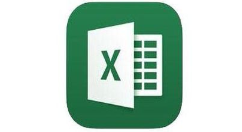
1、如图为个税表格示例。
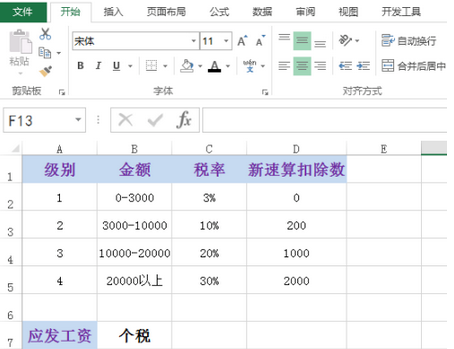
2、首先,在“应发工资”单元格下输入金额,具体如图所示:
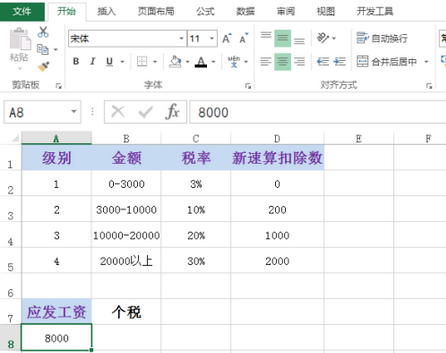
3、然后在“个税”单元格下输入公式:=MAX(0,(A8-5000)*C2:C5-D2:D5),具体如图所示:
注意:此公式大概理解即可,不必过多关注细节。
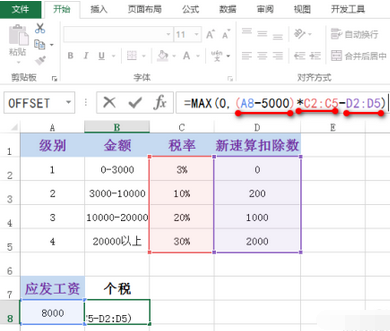
4、按下Ctrl+Shift+Enter键,就能生成一个结果值,具体如图所示:
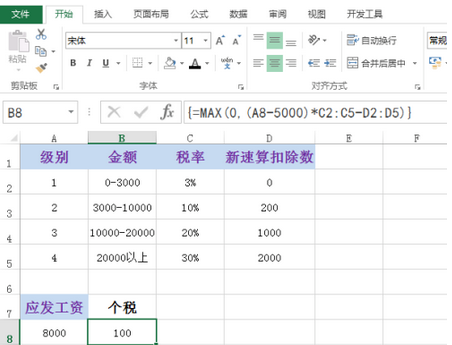
5、可以尝试修改“应发工资”,然后对应的个税也会发生变化,具体如图所示:
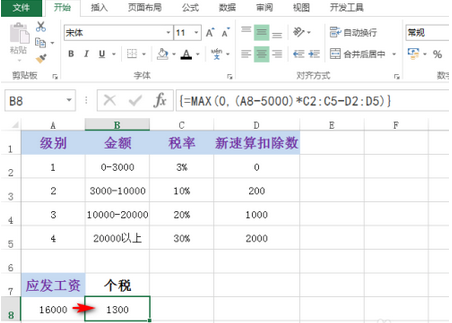
上文为大家分享的excel计算最新个税方法步骤,,大家学会后可以去游戏中试试哦。